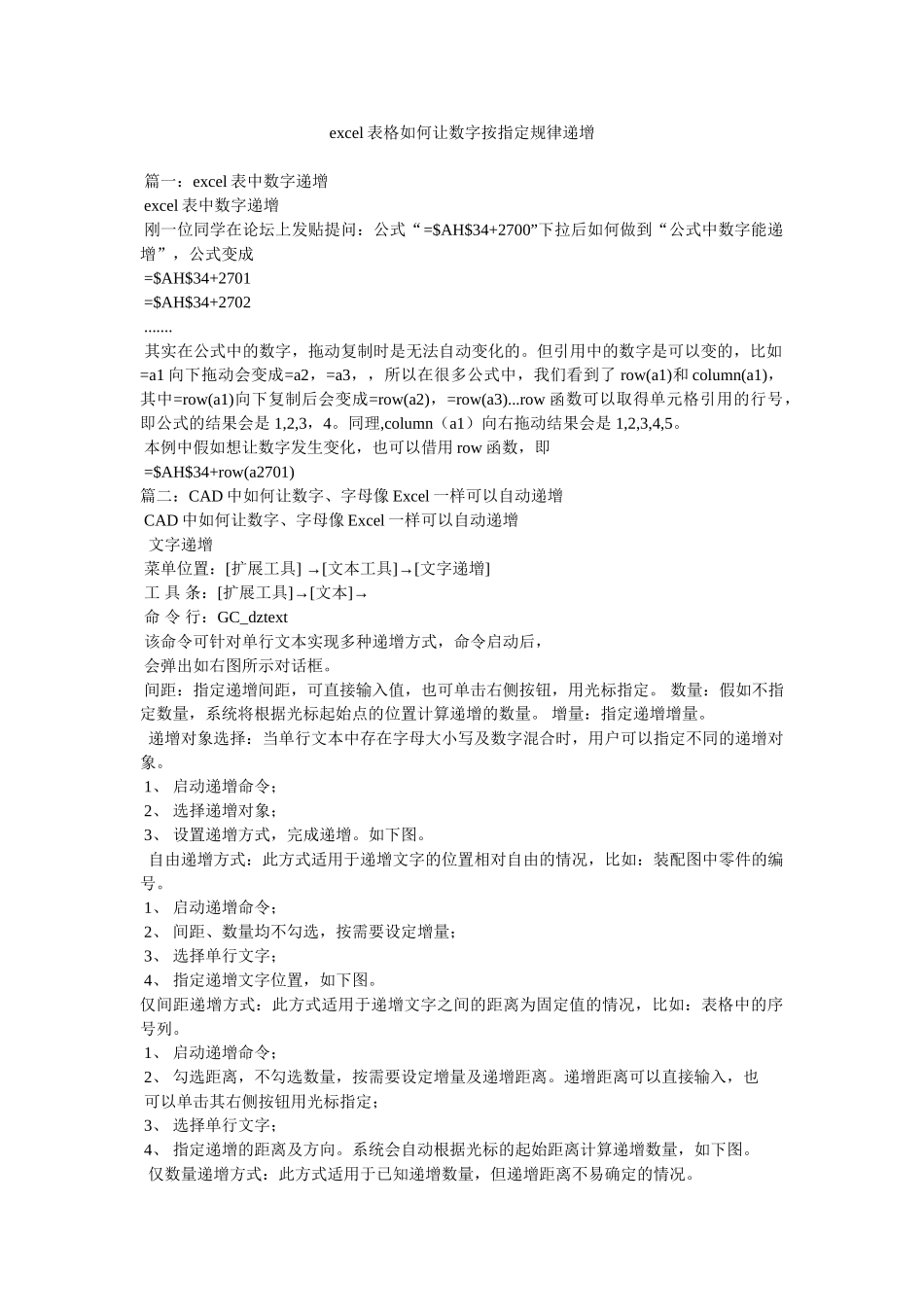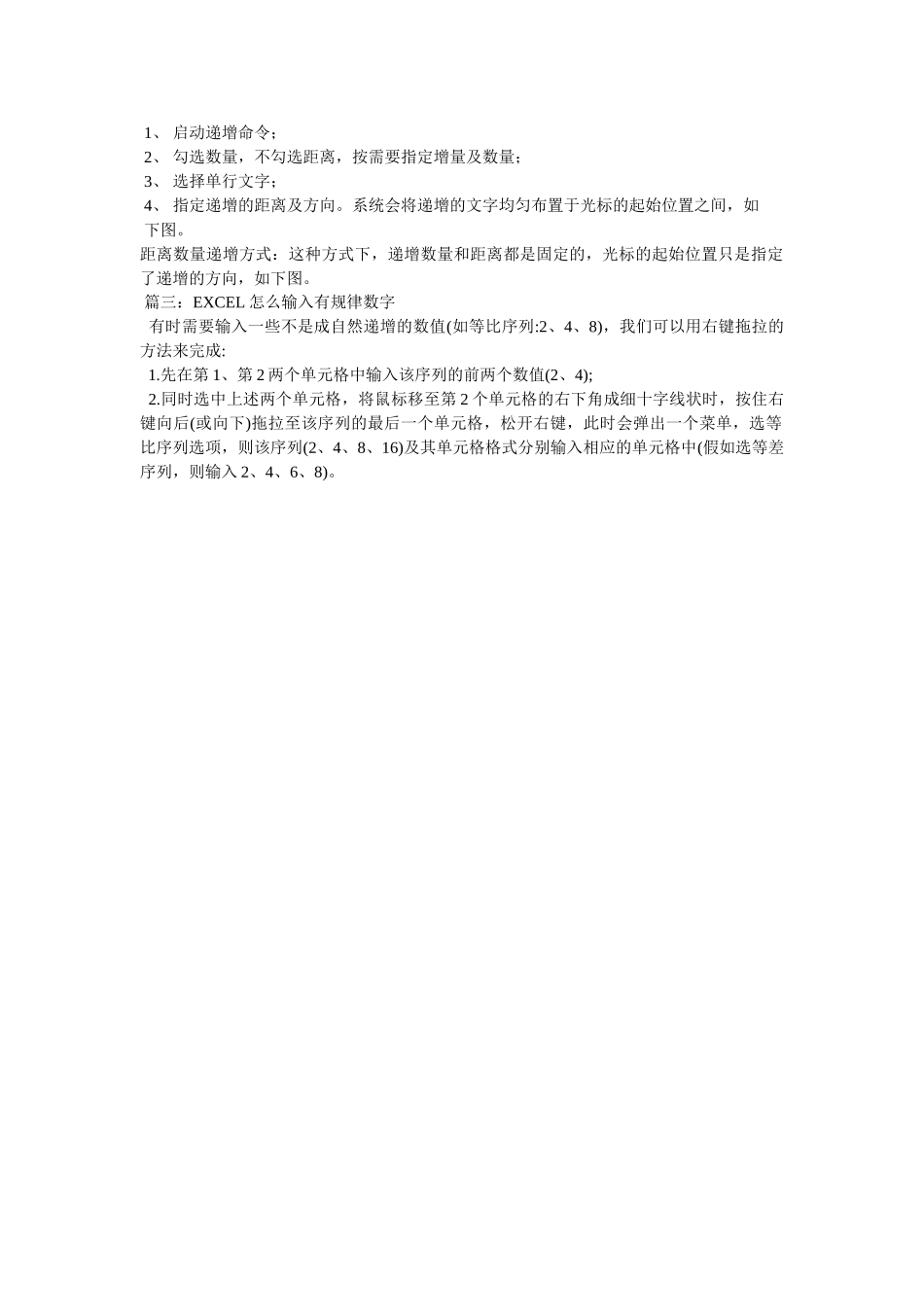excel 表格如何让数字按指定规律递增 篇一:excel 表中数字递增 excel 表中数字递增 刚一位同学在论坛上发贴提问:公式“=$AH$34+2700”下拉后如何做到“公式中数字能递增”,公式变成 =$AH$34+2701 =$AH$34+2702 ....... 其实在公式中的数字,拖动复制时是无法自动变化的。但引用中的数字是可以变的,比如 =a1 向下拖动会变成=a2,=a3,,所以在很多公式中,我们看到了 row(a1)和 column(a1),其中=row(a1)向下复制后会变成=row(a2),=row(a3)...row 函数可以取得单元格引用的行号,即公式的结果会是 1,2,3,4。同理,column(a1)向右拖动结果会是 1,2,3,4,5。 本例中假如想让数字发生变化,也可以借用 row 函数,即 =$AH$34+row(a2701)篇二:CAD 中如何让数字、字母像 Excel 一样可以自动递增 CAD 中如何让数字、字母像 Excel 一样可以自动递增 文字递增 菜单位置:[扩展工具] →[文本工具]→[文字递增] 工 具 条:[扩展工具]→[文本]→ 命 令 行:GC_dztext 该命令可针对单行文本实现多种递增方式,命令启动后, 会弹出如右图所示对话框。 间距:指定递增间距,可直接输入值,也可单击右侧按钮,用光标指定。 数量:假如不指定数量,系统将根据光标起始点的位置计算递增的数量。 增量:指定递增增量。 递增对象选择:当单行文本中存在字母大小写及数字混合时,用户可以指定不同的递增对象。 1、 启动递增命令; 2、 选择递增对象; 3、 设置递增方式,完成递增。如下图。 自由递增方式:此方式适用于递增文字的位置相对自由的情况,比如:装配图中零件的编号。 1、 启动递增命令; 2、 间距、数量均不勾选,按需要设定增量; 3、 选择单行文字; 4、 指定递增文字位置,如下图。仅间距递增方式:此方式适用于递增文字之间的距离为固定值的情况,比如:表格中的序号列。 1、 启动递增命令; 2、 勾选距离,不勾选数量,按需要设定增量及递增距离。递增距离可以直接输入,也 可以单击其右侧按钮用光标指定; 3、 选择单行文字; 4、 指定递增的距离及方向。系统会自动根据光标的起始距离计算递增数量,如下图。 仅数量递增方式:此方式适用于已知递增数量,但递增距离不易确定的情况。 1、 启动递增命令; 2、 勾选数量,不勾选距离,按需要指定增量及数量; 3、 选择单行文字; 4、 指定递增的距离及方向。系统会将递增的文字均匀布置于光标的起始位置之间,如 下...